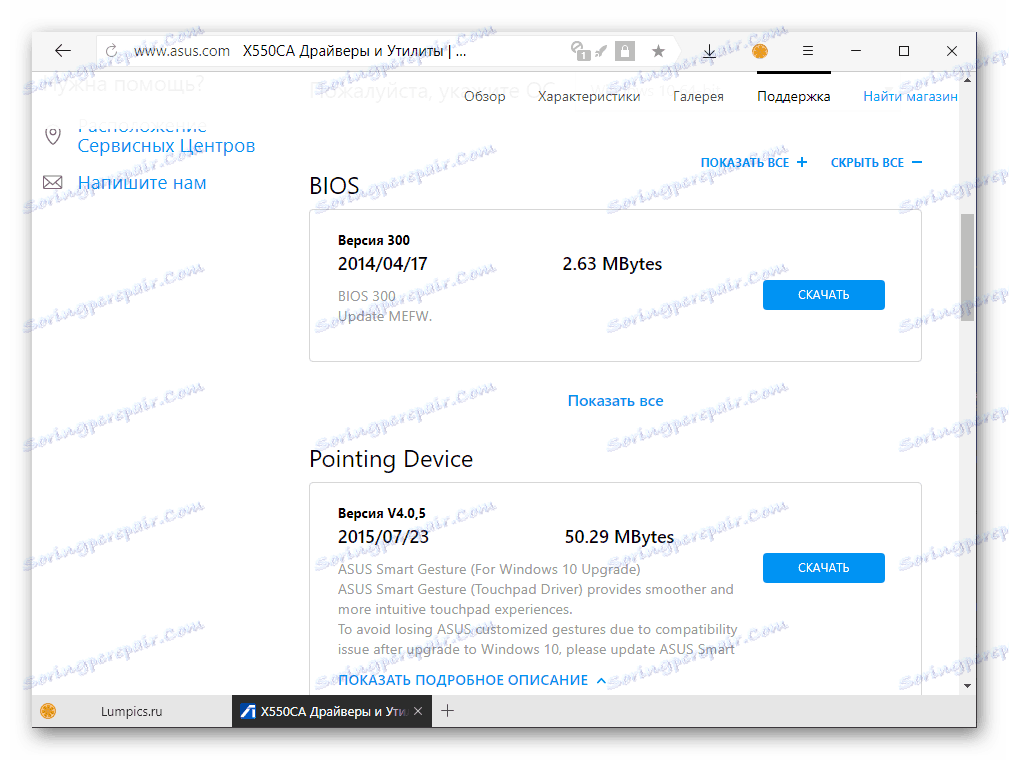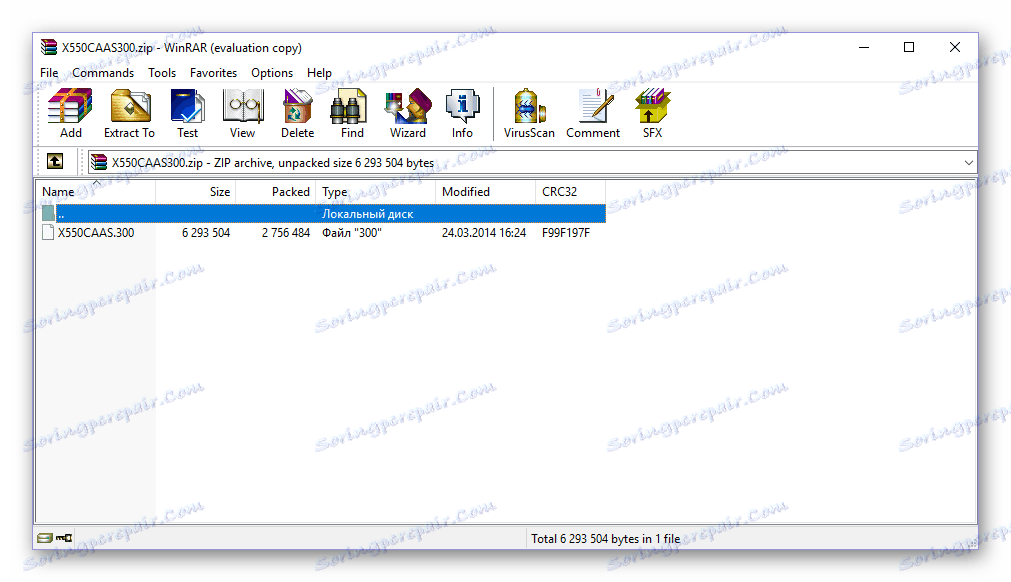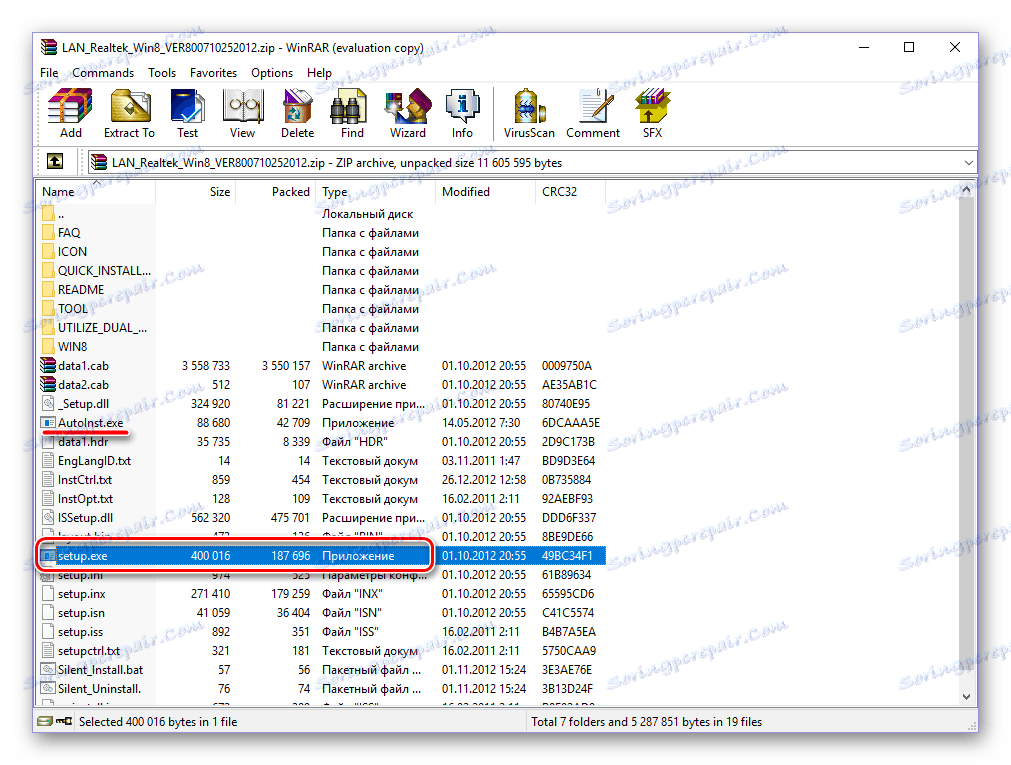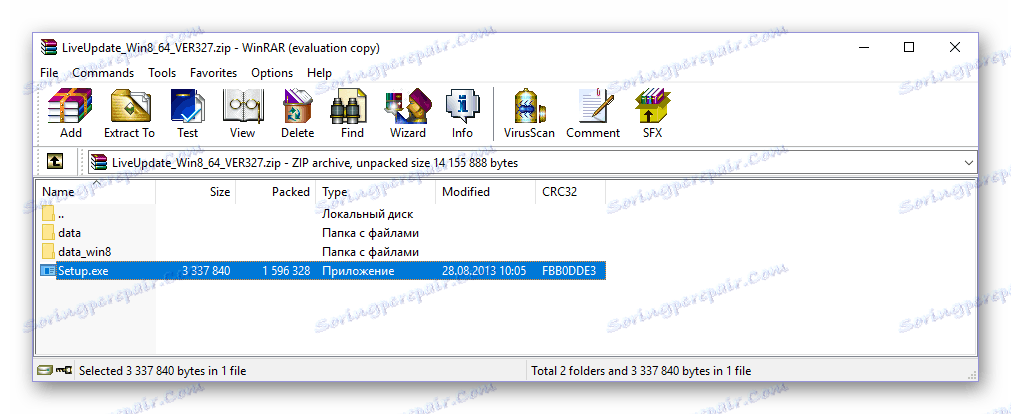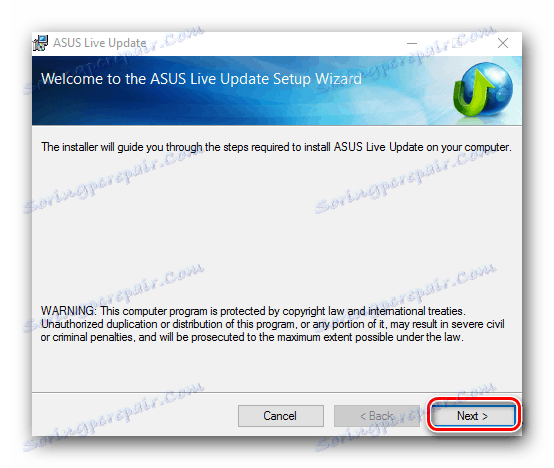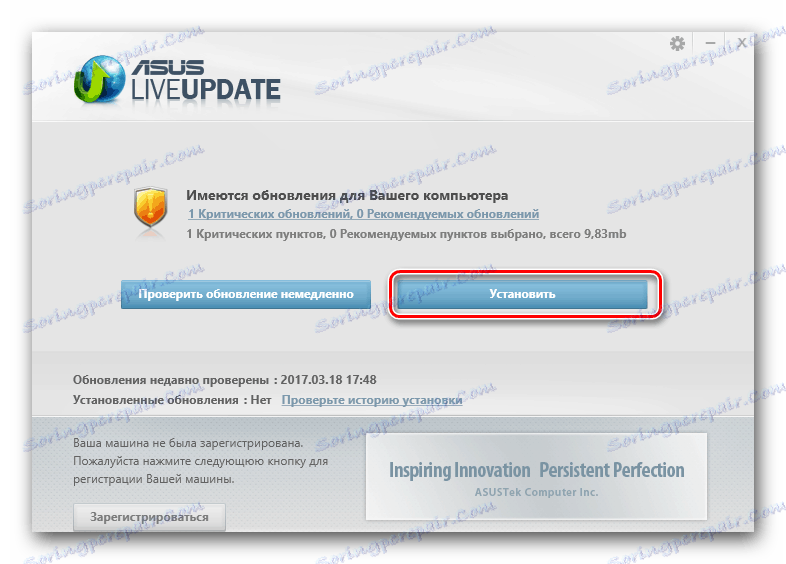Vyhľadávajte a nainštalujte ovládače pre laptop ASUS X550C
Notebook ASUS X550C s práve nainštalovaným systémom Windows nebude fungovať stabilne a nebude komunikovať so všetkými hardvérovými komponentmi bez potrebných ovládačov. V tomto článku vám povieme, kde si ich stiahnuť a ako nainštalovať na tomto zariadení.
obsah
Prevezmite a nainštalujte ovládač pre ASUS X550C
Existuje niekoľko možností na nájdenie softvéru pre daný prenosný počítač. Odlišujú sa predovšetkým rýchlosťou a pohodlnosťou implementácie. Zvážte každú z nich podrobnejšie.
Metóda 1: Oficiálna webová stránka
Spustenie vyhľadávania ovládačov pre akékoľvek zariadenie by malo byť vždy z oficiálnej stránky. Prečo? Áno, pretože to nie je len najbezpečnejšia metóda, ale aj jediná záruka, že nainštalovaný softvér bude plne kompatibilný s hardvérom, pre ktorý je určený. Takže začnime.
Poznámka: V modelovej rade X550C sú dve notebooky ASUS, medzi ktorými sú mierne rozdiely v špecifikáciách. Určité zariadenie môžete určiť podľa posledných písmen mena (indexy) - X550C A a X550C C , ktoré sú uvedené na obale a balení. Nižšie sú odkazy na stránky oboch modelov, ale v našom príklade sa zobrazí prvý. Pri vykonávanom postupe pre druhý model nie sú žiadne rozdiely.
Prejdite na stránku podpory ASUS X550CA
Prejdite na stránku podpory ASUS X550CC
- Akonáhle na stránke s popisom funkčnosti notebooku ASUS X550C, kliknite ľavým tlačidlom myši (LMB) na záložke "Podpora" v pravom hornom rohu.
- Teraz prejdite na kartu Ovládače a pomôcky a prejdite trochu nadol.
- V rozbaľovacom zozname oproti nadpisu "Prosím, špecifikujte OS" vyberte svoju verziu operačného systému - Windows 7/8 / 8.1 / 10. Všetky sú len 64-bitové.
![Výber verzie operačného systému na preberanie ovládačov na prenosnom počítači ASUS X550C]()
Stojí za zmienku jedna mimoriadne dôležitá nuansa - napriek skutočnosti, že ASUS dôrazne odporúča používať Windows 10 na svojich notebookoch, prakticky neexistujú žiadne ovládače priamo pre X550C s touto verziou operačného systému.
![Zoznam dostupných ovládačov pre konkrétnu verziu operačného systému notebooku ASUS X550C]()
Riešenie je veľmi jednoduché - v zozname musíte vybrať Windows 8 64 bit , aj keď v skutočnosti je na zariadení nainštalovaných tucet. Nebude to spôsobovať problémy s kompatibilitou, ale otvorí sa nám prístup k všetkým dostupným ovládačom.
- Pre každý kus hardvéru sa softvér bude musieť stiahnuť samostatne - vyberte jeho najnovšiu verziu (v skutočnosti sa zobrazí implicitne), kliknite na tlačidlo "Stiahnuť" a ak je to potrebné, zadajte priečinok, ktorý sa má uložiť na disk.
- Stiahnuteľné súbory sú zabalené v archívoch formátu ZIP, môžete ich použiť na extrahovanie pomocou štandardného nástroja Windows alebo archivátora tretej strany. WinRAR ,
![Archív s ovládačom pre prenosný počítač ASUS X550C]()
Pozri tiež: Programy pre prácu s archívmi
Niektoré archívy obsahujú nielen inštalačné súbory, ale aj ďalšie komponenty. V takýchto prípadoch musíte medzi zoznamom vybalených položiek nájsť aplikáciu formátu EXE s názvom Setup , Autorun alebo AutoInst a spustiť ho dvojitým kliknutím.
![Obsah archívu s ovládačmi pre notebook ASUS X550C]()
Táto akcia aktivuje postup na inštaláciu ovládača na ASUS X550C, počas ktorého stačí postupovať podľa pokynov sprievodcu inštaláciou.
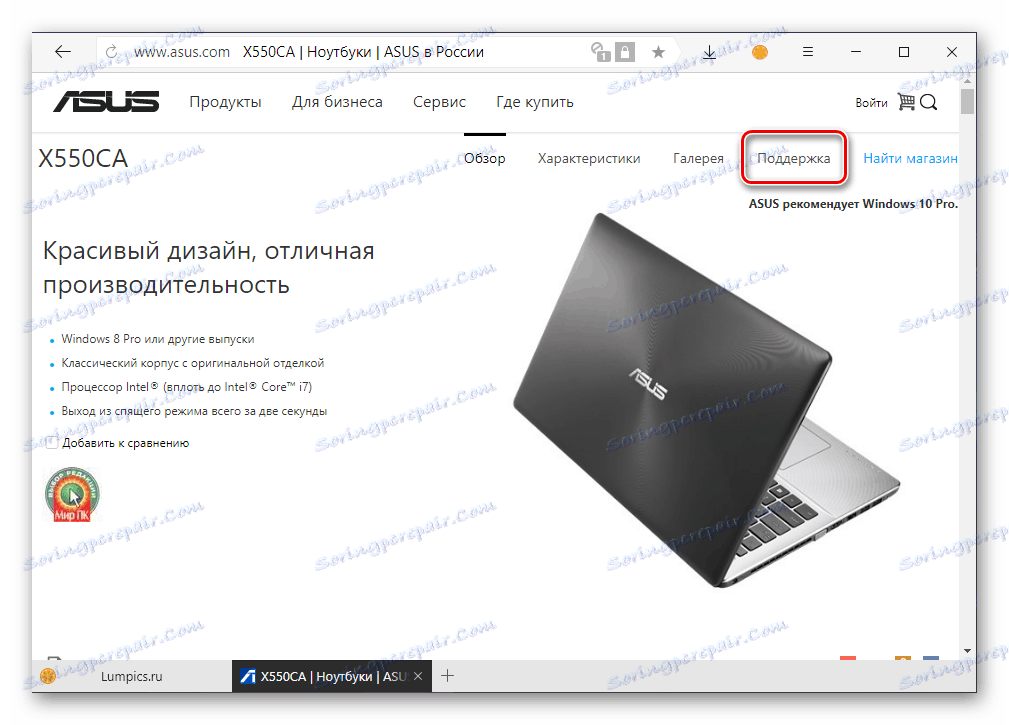
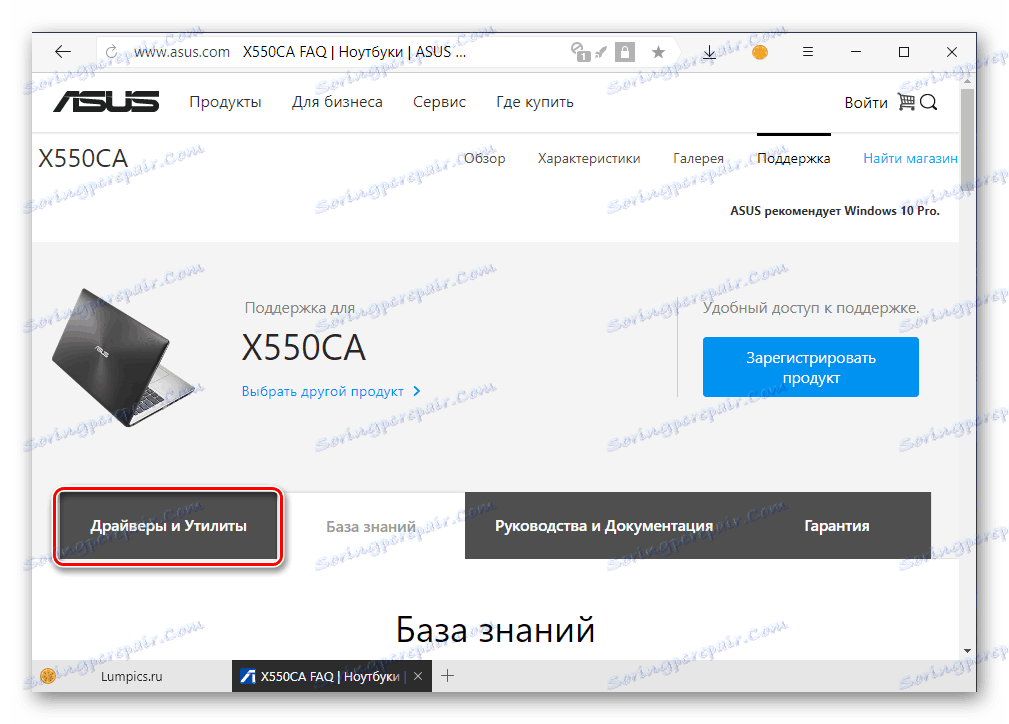
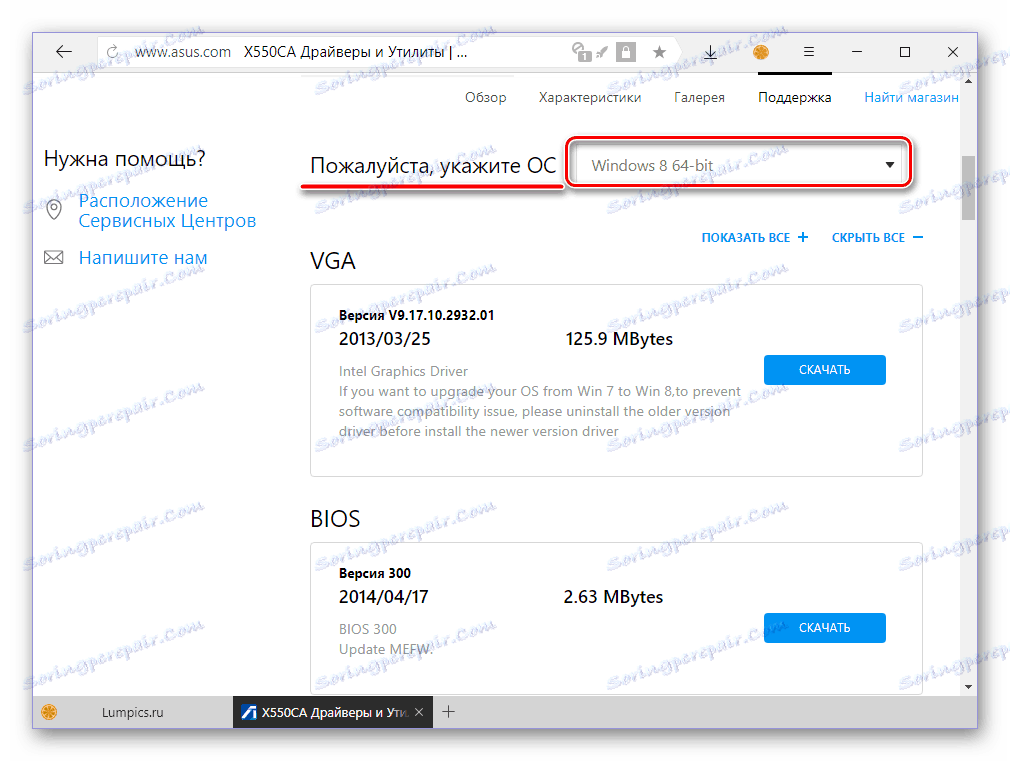

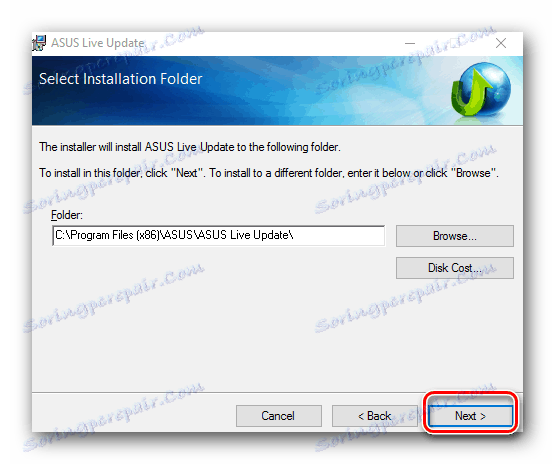
Budete musieť urobiť to isté s každým stiahnutým archívom - rozbaľte a nainštalujte EXE súbor, ktorý je v ňom uložený na prenosnom počítači. Na túto úvahu možno považovať túto metódu za kompletnú, ale ponúkame sa zoznámiť sa s inými možnosťami - niektoré z nich sú pohodlnejšie a vyžadujú menej úsilia.
Metóda 2: značkový nástroj
Stránka "Ovládače a pomôcky" navrhnutá špeciálne pre ASUS X550C predstavuje nielen softvér potrebný na jej prevádzku, ale aj proprietárny softvér vrátane ASUS Live Update Utility. Táto aplikácia je navrhnutá na vyhľadávanie a sťahovanie aktualizácií ovládačov pre všetky prenosné počítače výrobcu. Ak nechcete sťahovať každú softvérovú súčasť sami a potom ju nainštalovať, stačí použiť toto riešenie nasledovne:
- Opakujte kroky popísané v odsekoch 1 až 3 predchádzajúcej metódy.
- Po výbere verzie operačného systému a jeho bitovej hĺbke (pripomínajte, že všetok softvér je k dispozícii iba pre systém Windows 8), kliknite na aktívny odkaz "Zobraziť všetko +" umiestnený pod týmto poľom.
- Táto akcia "rozbalí" zoznam všetkých ovládačov (spolu s irelevantnými verziami) a pomôcok. Prejdite nadol na blok "Pomôcky" , nájdite v ňom nástroj ASUS Live Update Utility a kliknite na "Stiahnuť" .
- Rovnako ako u ovládačov, rozbaľte prevzatý archív.
![Archív pomocou ASUS Live Update Utility pre laptop ASUS X550C]()
a nainštalujte aplikáciu, ktorú obsahuje.
![Inštalácia aplikácie ASUS Live Update Utilit na inštaláciu ovládačov na prenosnom počítači ASUS X550C]()
Tento postup nespôsobuje ťažkosti, iba opatrne postupujte podľa krokov krok za krokom.
- Po nainštalovaní nástroja ASUS Live Update Utility spustite ho a kliknite na tlačidlo "Okamžitá aktualizácia aktualizácie" umiestnená v hlavnom okne, čím sa spustí hľadanie chýbajúcich a zastaraných ovládačov.
- Po dokončení kontroly, keď proprietárny nástroj nájde všetky chýbajúce softvérové súčasti, kliknite na tlačidlo "Install" .
![Nainštalujte nájdené ovládače do programu ASUS Live Update Utilit pre prenosný počítač ASUS X550C]()
Táto akcia spustí proces inštalácie ovládača, počas ktorého sa môže laptop opakovane reštartovať.
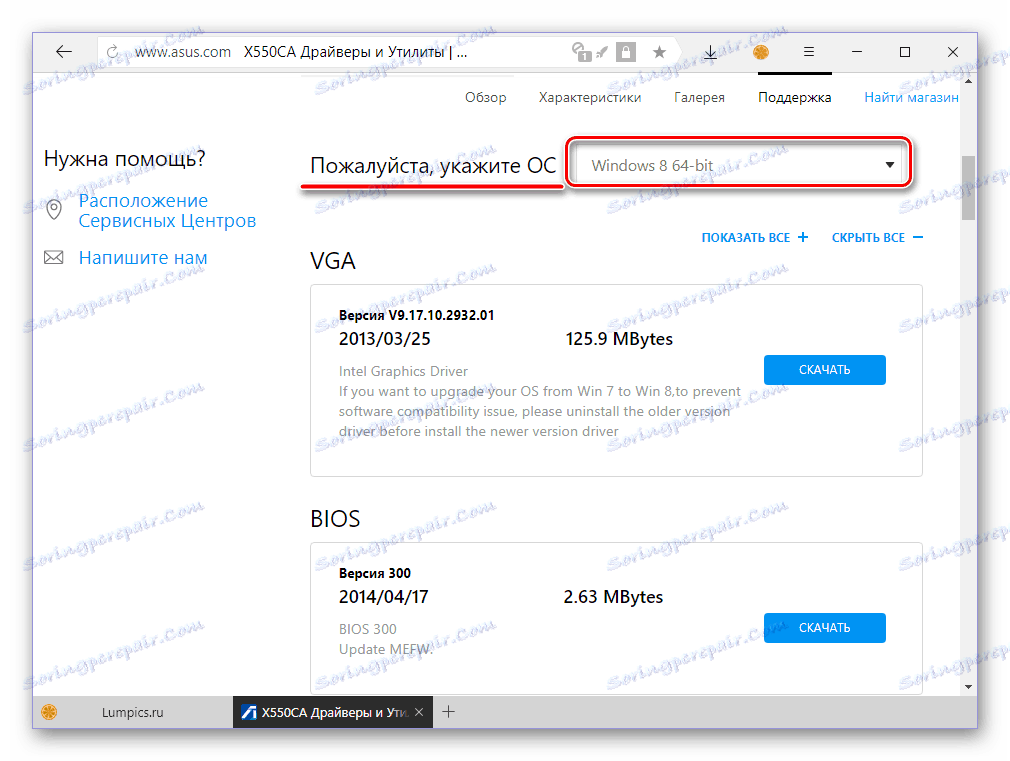
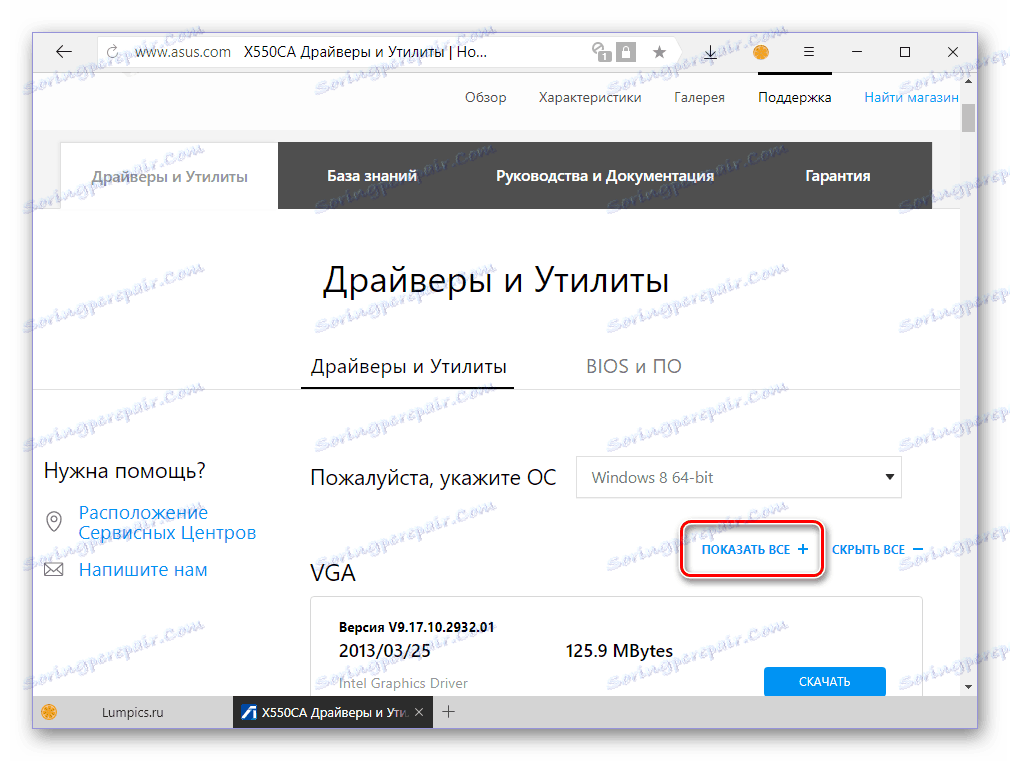
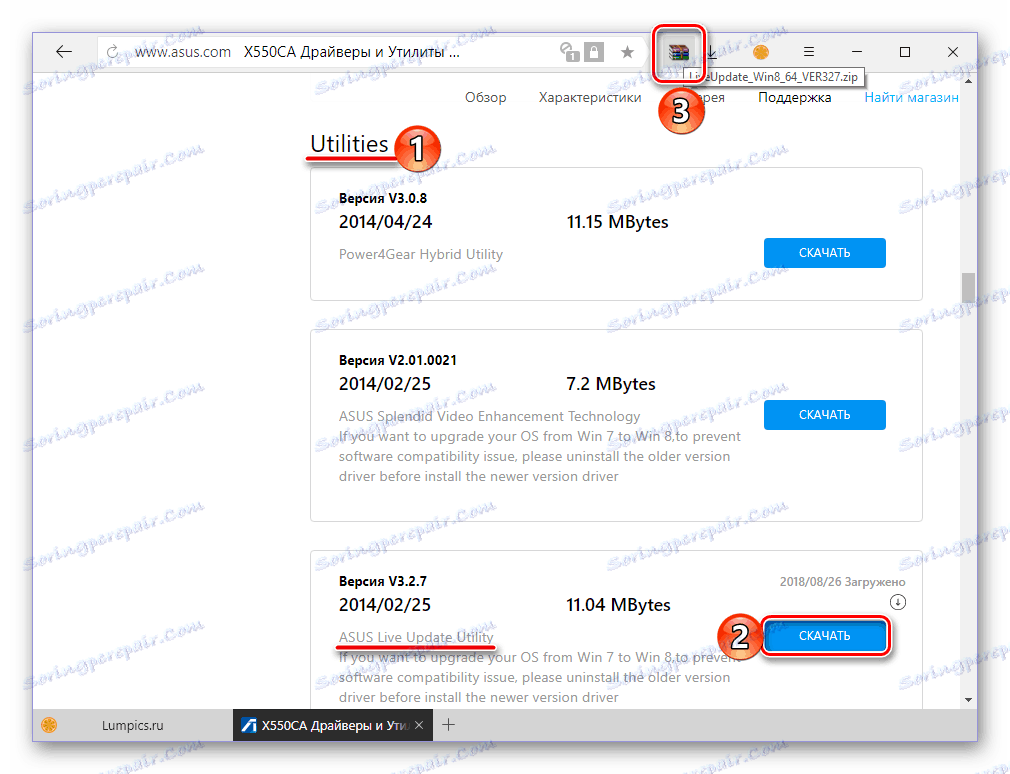
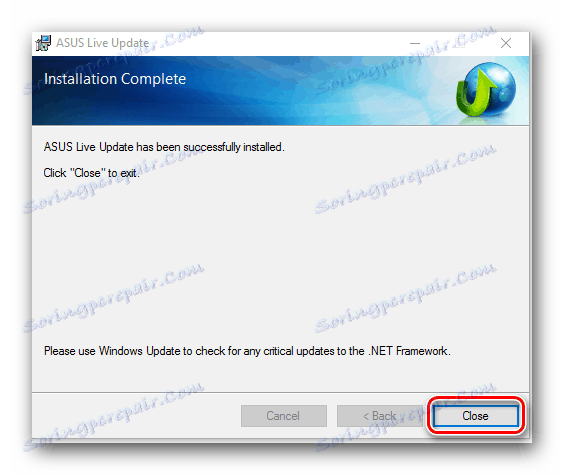
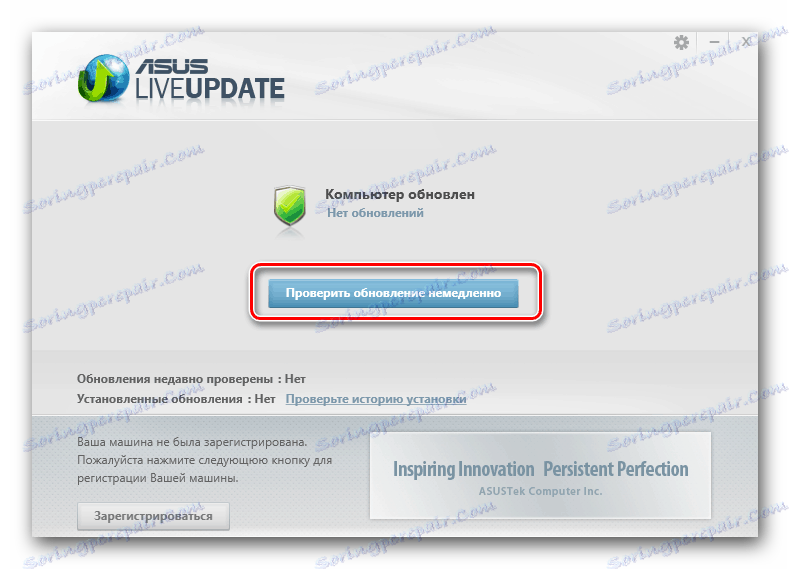

Použitie aplikácie Live Update Utility trochu zjednodušuje úlohu nájdenia a inštalácie ovládačov na ASUS X550C. A napriek tomu je to po prvýkrát lepšie nainštalovať všetky na notebooku ručne, pomocou prvej metódy z článku, a až potom udržať aktuálny stav pomocou proprietárnej utility.
Metóda 3: Špecializované programy
Ak nechcete sťahovať ovládače z oficiálnych webových stránok spoločnosti ASUS jeden po druhom a vlastný nástroj z nejakého dôvodu nepomôže vám, odporúčame vám použiť univerzálne riešenie od vývojárov tretích strán. Špecializovaný softvér naskenuje hardvér a softvér prenosného počítača, nájde chybné alebo zastarané ovládače a nainštaluje alebo aktualizuje. Väčšina z týchto programov môže pracovať v automatickom režime (vhodný pre začiatočníkov) av ručnom režime (zameranom na skúsenejších používateľov). Môžete sa oboznámiť s ich funkciami a kľúčovými rozdielmi v nasledujúcom texte.

Ďalšie podrobnosti: Aplikácie na inštaláciu a aktualizáciu ovládačov
Z našej strany odporúčame venovať pozornosť Riešenie Driverpack a DriverMax , pretože tieto aplikácie sú najjednoduchšie používané a čo je dôležitejšie, sú vybavené najrozsiahlejšími databázami ovládačov. Navyše na našich webových stránkach nájdete podrobné návody o jemnosti použitia každého z nich.
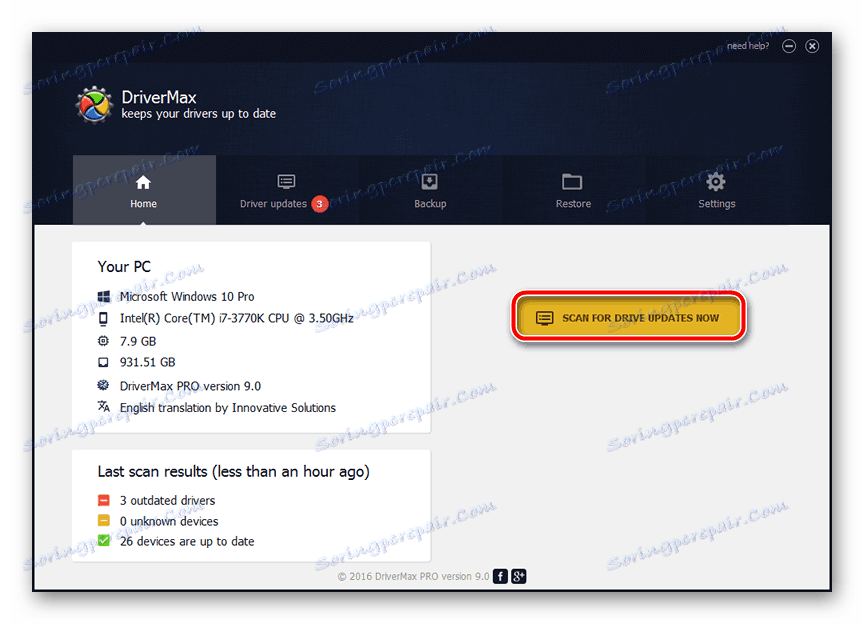
Viac informácií: Ako používať programy Riešenie Driverpack a DriverMax
Metóda 4: ID hardvéru
Identifikátor zariadenia alebo hardvérový identifikátor je jedinečný kód, ktorý je vybavený úplne každou hardvérovou súčasťou počítača a notebooku, ako aj všetkými periférnymi zariadeniami. Toto číslo môžete nájsť prostredníctvom aplikácie Správca zariadení a pozrieť sa na "Vlastnosti" konkrétneho zariadenia. Potom zostane len nájsť zodpovedajúci ovládač na jednom zo špecializovaných webových zdrojov, sťahovať a inštalovať. Získajte viac informácií o tom, ako získať ID jednotlivých komponentov ASUS X550C, ktoré sú popísané v článku na nižšie uvedenom odkazu. Akcie, ktoré sú v ňom opísané, sú univerzálne, to znamená, že sa vzťahujú na ľubovoľný počítač, ako aj na akýkoľvek konkrétny hardvér. To isté možno povedať o predchádzajúcej metóde.
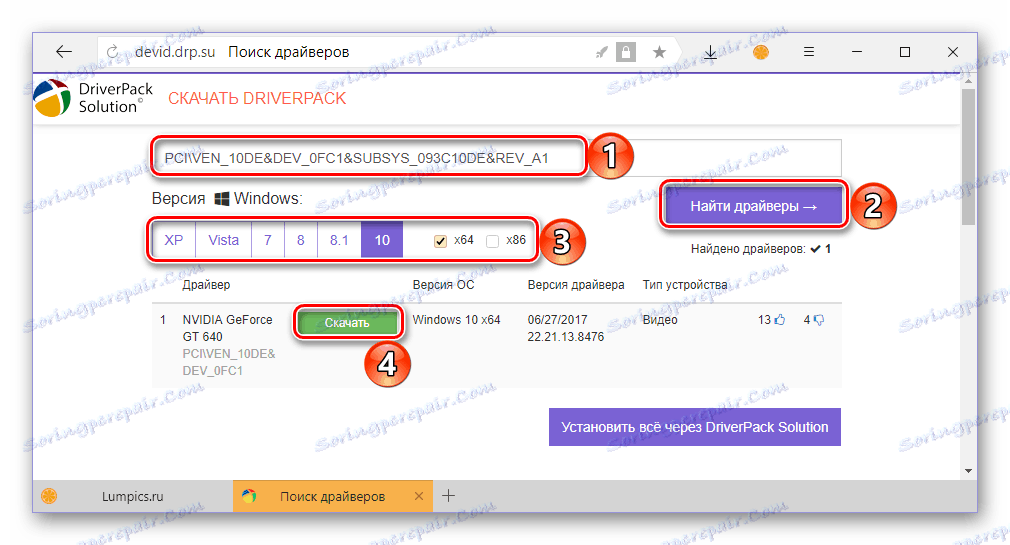
Ďalšie podrobnosti: Vyhľadávanie ovládačov podľa ID
Metóda 5: Štandardný nástroj Windows
Pomocou Správcu zariadení , ktorá je neoddeliteľnou súčasťou operačného systému od spoločnosti Microsoft, môžete nielen získať totožnosť, ale aj prevziať a / alebo aktualizovať ovládač. Ak máte pripojenie k internetu, systém vyhľadá softvér vo svojej vlastnej databáze a potom ho automaticky nainštaluje. Tento prístup má doslova dve chyby, ale nie sú kritické - systém Windows nie vždy dokáže prevziať najnovšiu verziu ovládača a proprietárny softvér je úplne prehliadnutý. Naučte sa inštalovať a aktualizovať ovládače pomocou štandardných nástrojov operačného systému z osobitného článku na našich webových stránkach.
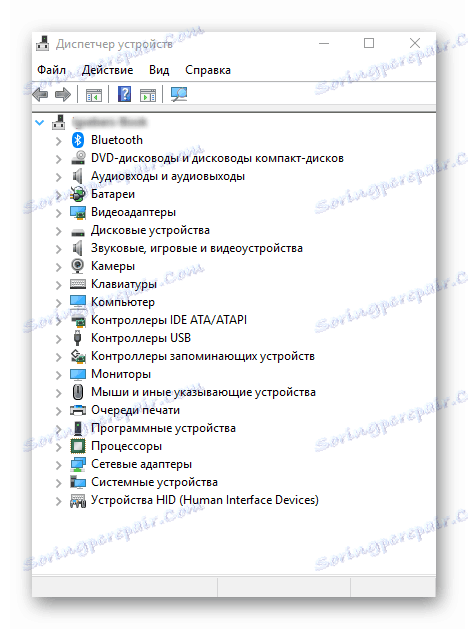
Ďalšie podrobnosti: "Správca zariadení" ako nástroj na inštaláciu ovládačov
záver
V tomto článku sme sa pozreli na všetky existujúce možnosti inštalácie ovládačov pre notebooky ASUS X550C. Držitelia týchto prenosných zariadení, ktorí chcú zabezpečiť ich výkon, je veľa na výber. Dôrazne odporúčame používať oficiálnu webovú stránku a proprietárnu aplikáciu, ako aj štandardný nástroj Windows - tieto tri metódy sú najbezpečnejšie, aj keď im chýba istý komfort a rýchlosť. Dúfame, že tento materiál vám bude užitočný.